Plongeons ensemble dans le monde fascinant de l’extraction web, un terme qui peut paraître un peu technique, mais qui s’avère super pratique au quotidien. Pour résumer, il s’agit de récupérer automatiquement des infos depuis des sites internet – que ce soit des annonces immobilières, des prix de produits ou des avis sur les réseaux sociaux – puis de les organiser dans Excel pour que tout soit clair et facile à analyser.
Bien sûr, tu pourrais copier-coller tout ça à la main, mais imagine devoir le faire pour des centaines, voire des milliers de lignes… Bonjour la galère ! C’est là que les outils boostés à l’IA entrent en scène pour automatiser tout le boulot. Aujourd’hui, on te présente , un outil malin qui rend l’extraction de données web ultra simple.
C’est quoi, l’extraction web ?
L’extraction web, c’est tout simplement une méthode pour collecter automatiquement des données sur des sites internet. Que tu veuilles récupérer des fiches produits sur un site e-commerce ou des infos de location sur une plateforme immobilière, l’extracteur web IA fait le boulot à ta place et te sort tout ça dans des tableaux prêts à être utilisés dans Excel.
Il existe deux grandes façons de faire : soit tu codes (et là, il faut s’y connaître un peu), soit tu utilises des extracteurs web sans code, comme . Mais souvent, leur configuration est un vrai casse-tête. Ces outils proposent des modèles pour les sites connus comme , mais dans la vraie vie, on a souvent besoin d’extraire des données de sites bien plus variés, comme des annuaires ou des boutiques Shopify. Pour ces cas-là, rien de mieux que l’IA pour s’adapter à toutes les situations.
Pourquoi choisir l’IA pour extraire des données web ?
Utiliser l’IA pour extraire des données de site web, c’est tout simplement plus rapide et plus intelligent. Les outils d’IA repèrent tout seuls la structure des pages, lisent le contenu et te restituent des données bien rangées, même si la page change ou si le contenu est dynamique. Résultat : tu obtiens des infos fiables, en un rien de temps, sans avoir besoin de compétences techniques. En quelques clics, tu peux importer les données dans Excel, Notion ou Airtable pour les exploiter comme tu veux. fait partie de ces extracteurs web IA, et on va voir comment il fonctionne.
Teste l’extraction web avec l’IA
Fais-toi la main ! Clique, explore et lance le workflow en direct.
Zoom sur Thunderbit – l’Extracteur Web IA
Voici la star du jour : . Cet extracteur web IA malin gère aussi bien les sites populaires grâce à des extracteurs tout prêts que les sites plus pointus via des instructions personnalisées, pour s’adapter à tous tes besoins.
- Extracteurs tout prêts propose des extracteurs déjà configurés pour des sites majeurs comme , ou . Tu choisis un modèle, et en quelques clics, tu exportes les données du site vers Excel.
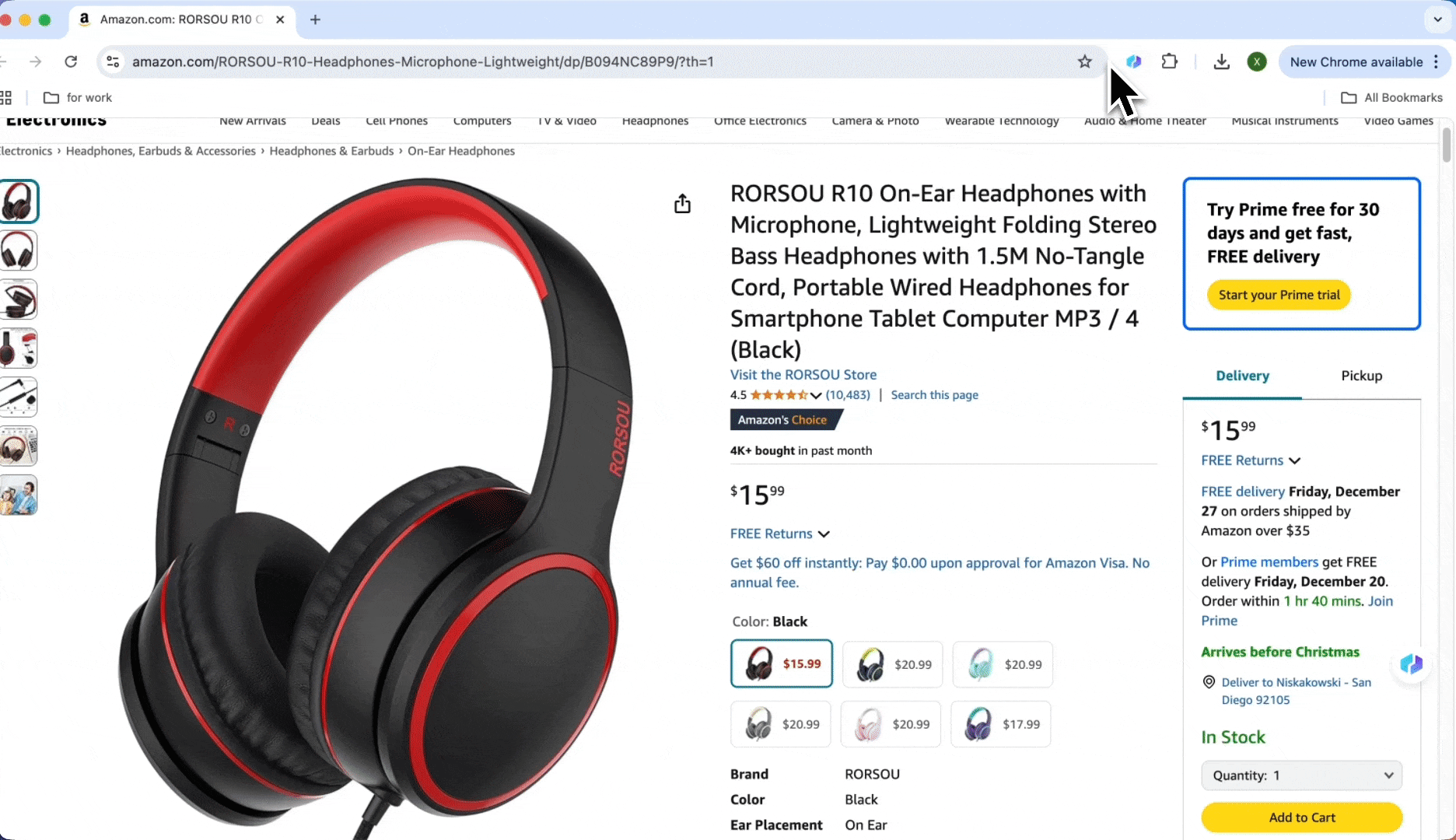
- Instructions personnalisées
Pour les sites plus spécifiques, Thunderbit te permet de donner des instructions détaillées par colonne. Tu précises exactement ce que tu veux extraire. Par exemple, si tu veux juste la ville et la région d’une adresse, tu indiques « Je veux uniquement la ville et l’état. Par exemple : Paris, Île-de-France », et hop, les données exportées correspondront pile à ta demande.
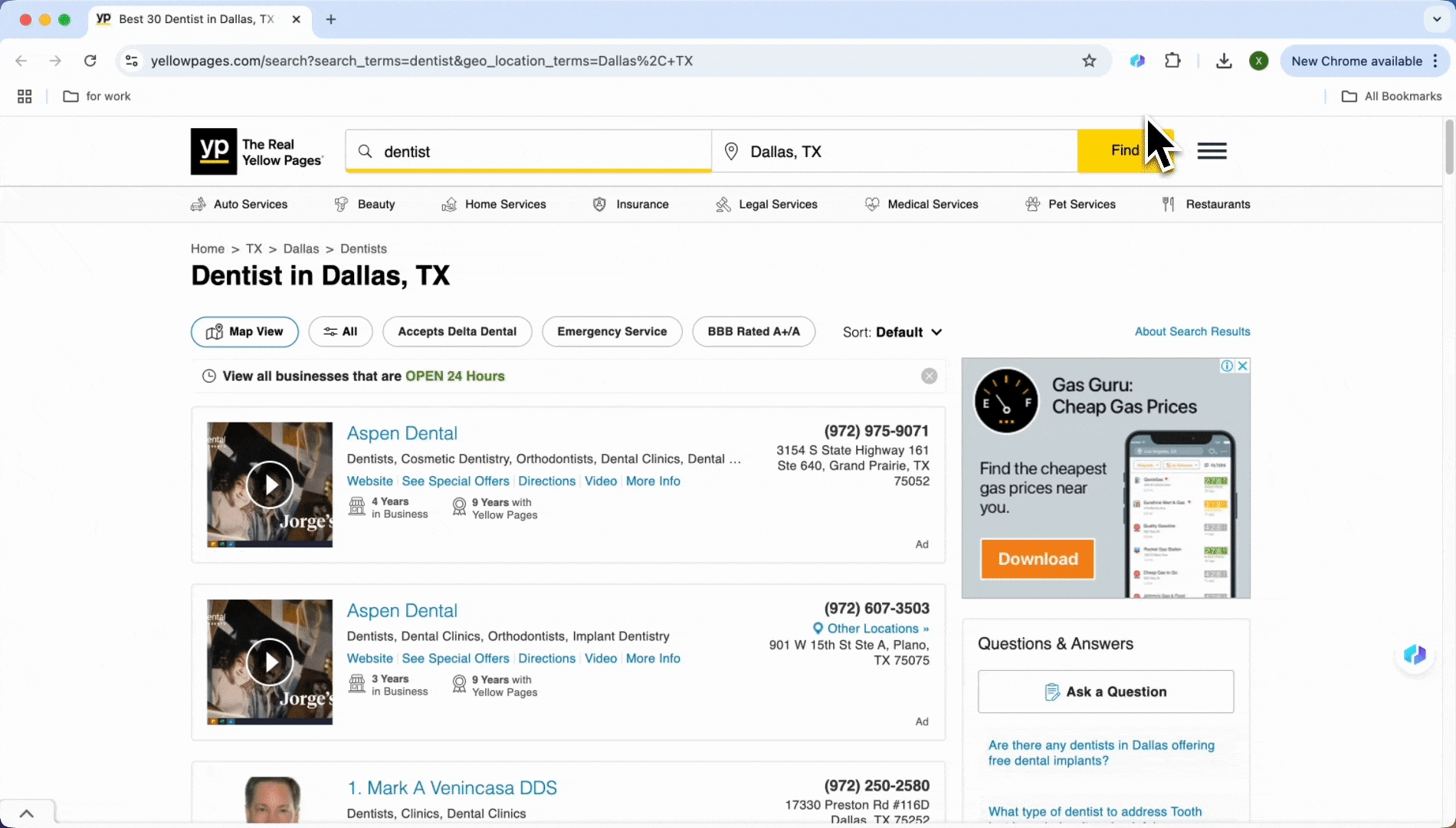
Pas à pas : extraire des données d’un site web vers Excel
Extraction sur les sites populaires (Amazon, Zillow, Twitter, Instagram, etc.)
Voici comment utiliser pour extraire des données de sites web et les envoyer direct dans Excel.
- Installer Thunderbit
Va sur et ajoute-le comme extension Chrome.
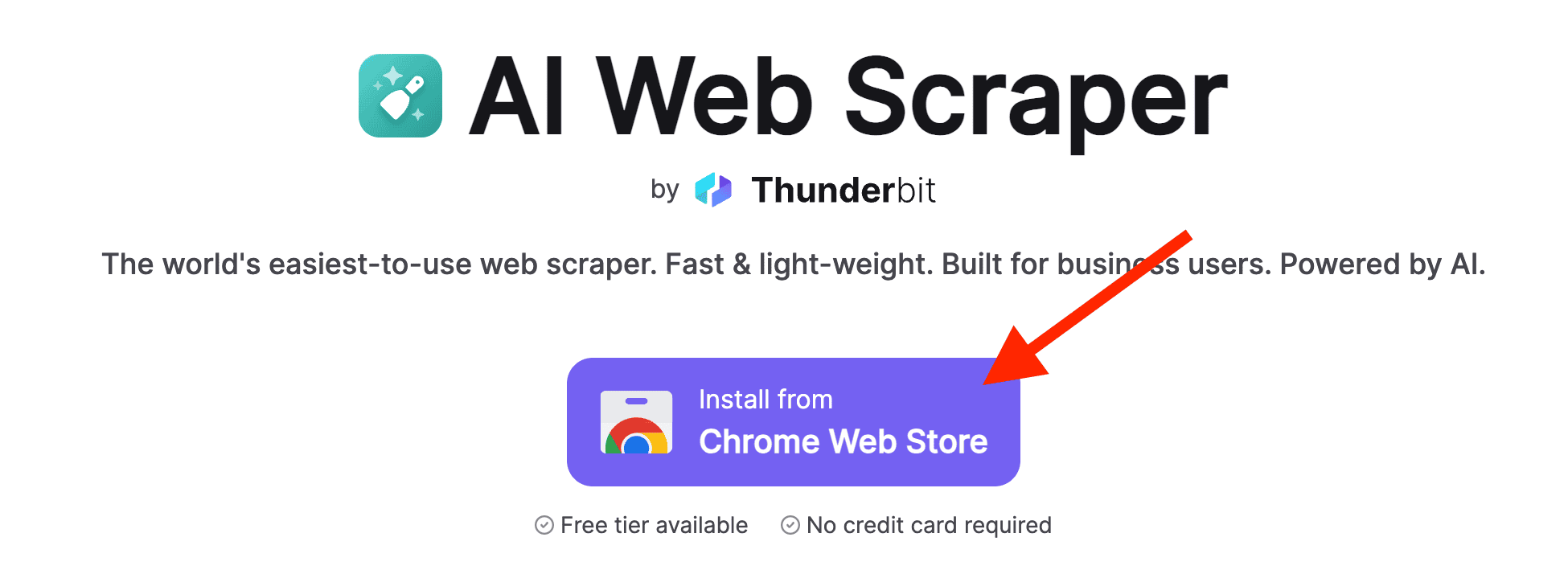
- Extraction
Ouvre le site à extraire, comme ou . Le modèle tout prêt s’affiche automatiquement : il ne te reste plus qu’à cliquer sur « Extraire ». L’IA repère les infos importantes, comme les prix ou les noms de produits.
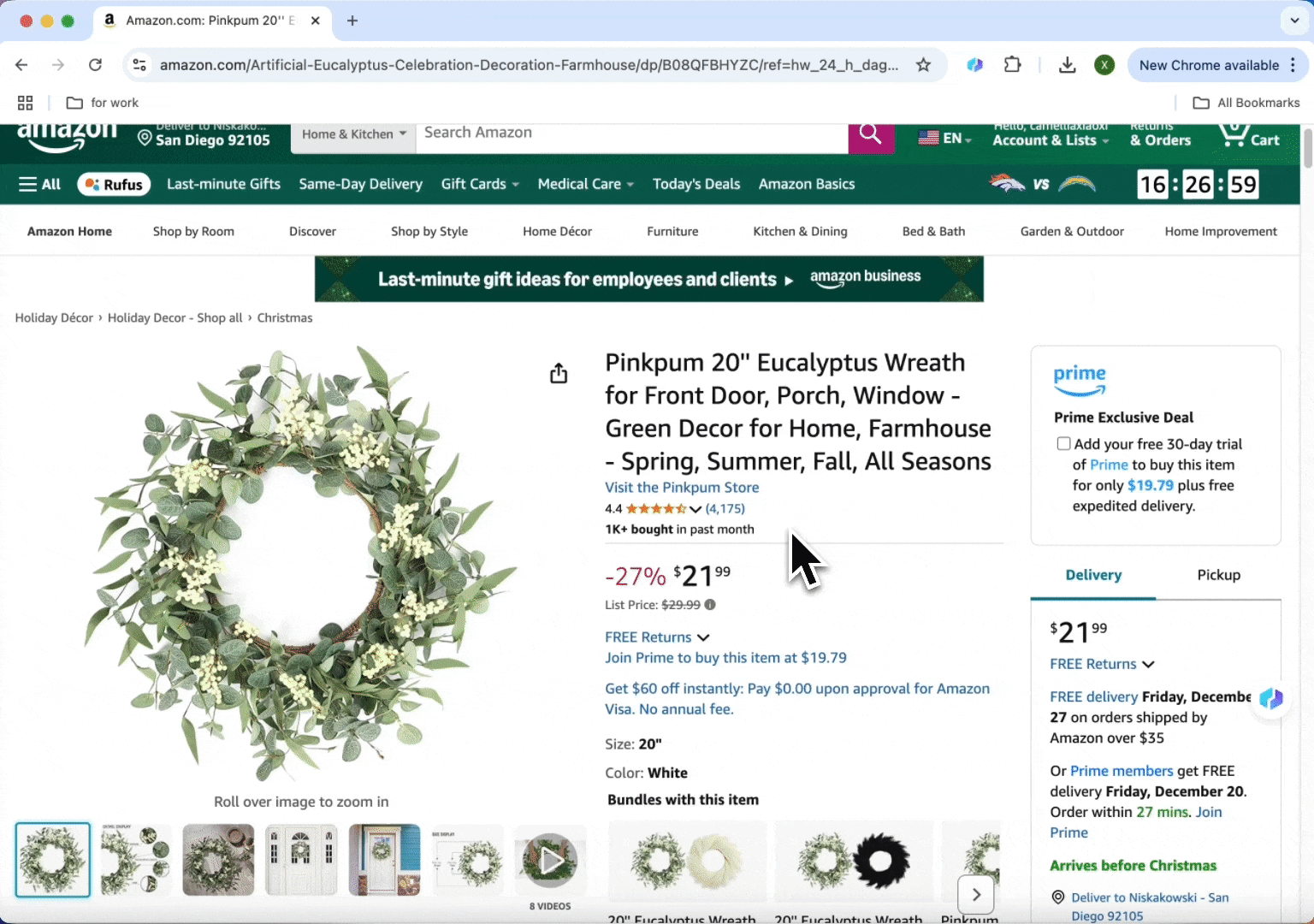
- Choisir le format d’export
Après l’extraction, choisis le format d’export qui t’arrange, comme Excel, pour organiser tes données facilement. Tu peux aussi les copier-coller dans Google Sheets.
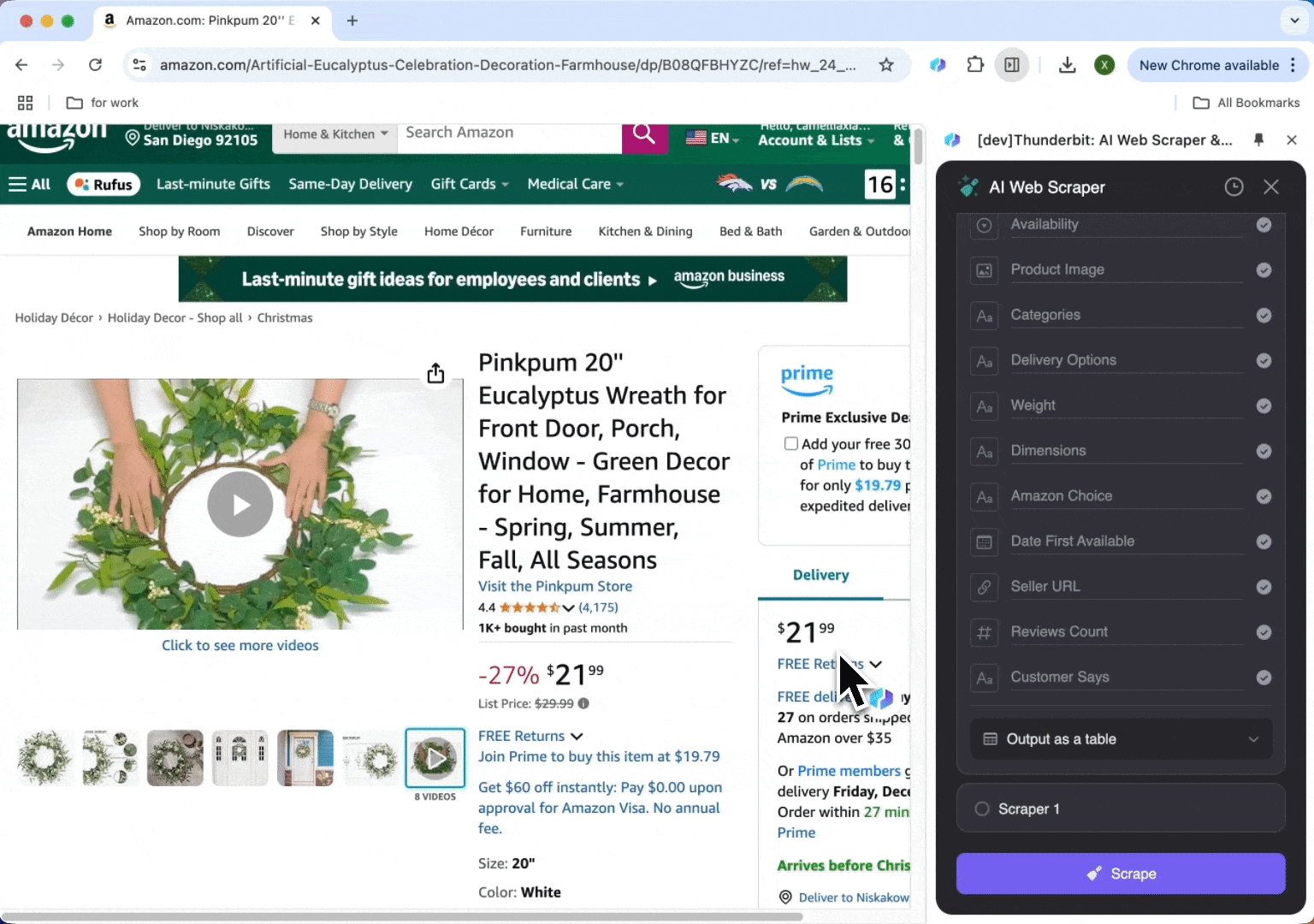
Extraction sur n’importe quel site
Si le site que tu veux extraire n’a pas de modèle tout prêt, pas de souci : utilise la fonction Instructions personnalisées de pour une adaptation sur mesure :
- Configurer le modèle IA d’extraction
Clique sur « IA Suggérer des colonnes » : l’IA analyse la page et extrait automatiquement des colonnes comme prix, description, avis, etc.
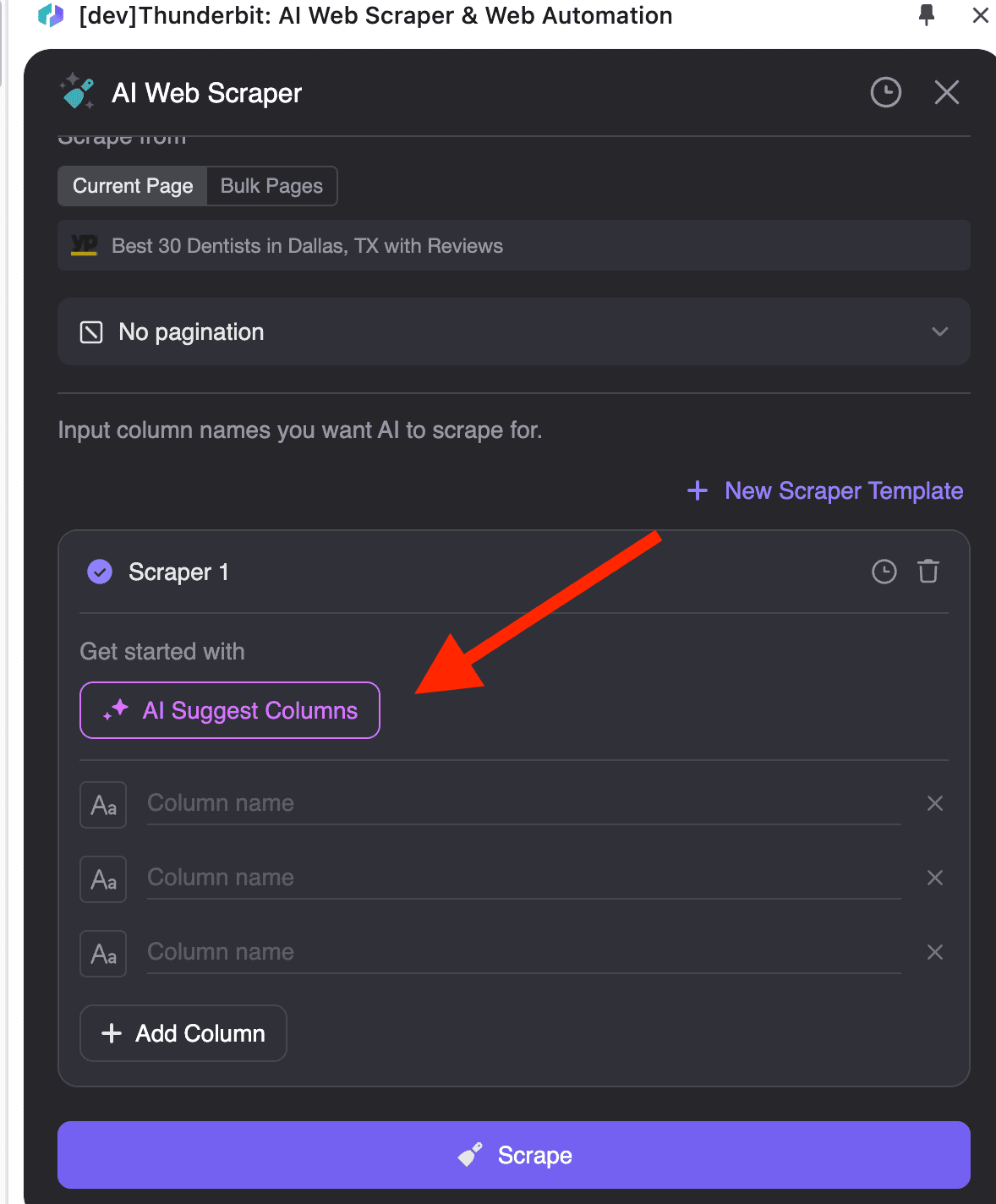
Si les noms de colonnes proposés ne te conviennent pas, tu peux personnaliser le format de chaque colonne (nombre, date, texte, choix unique ou multiple).
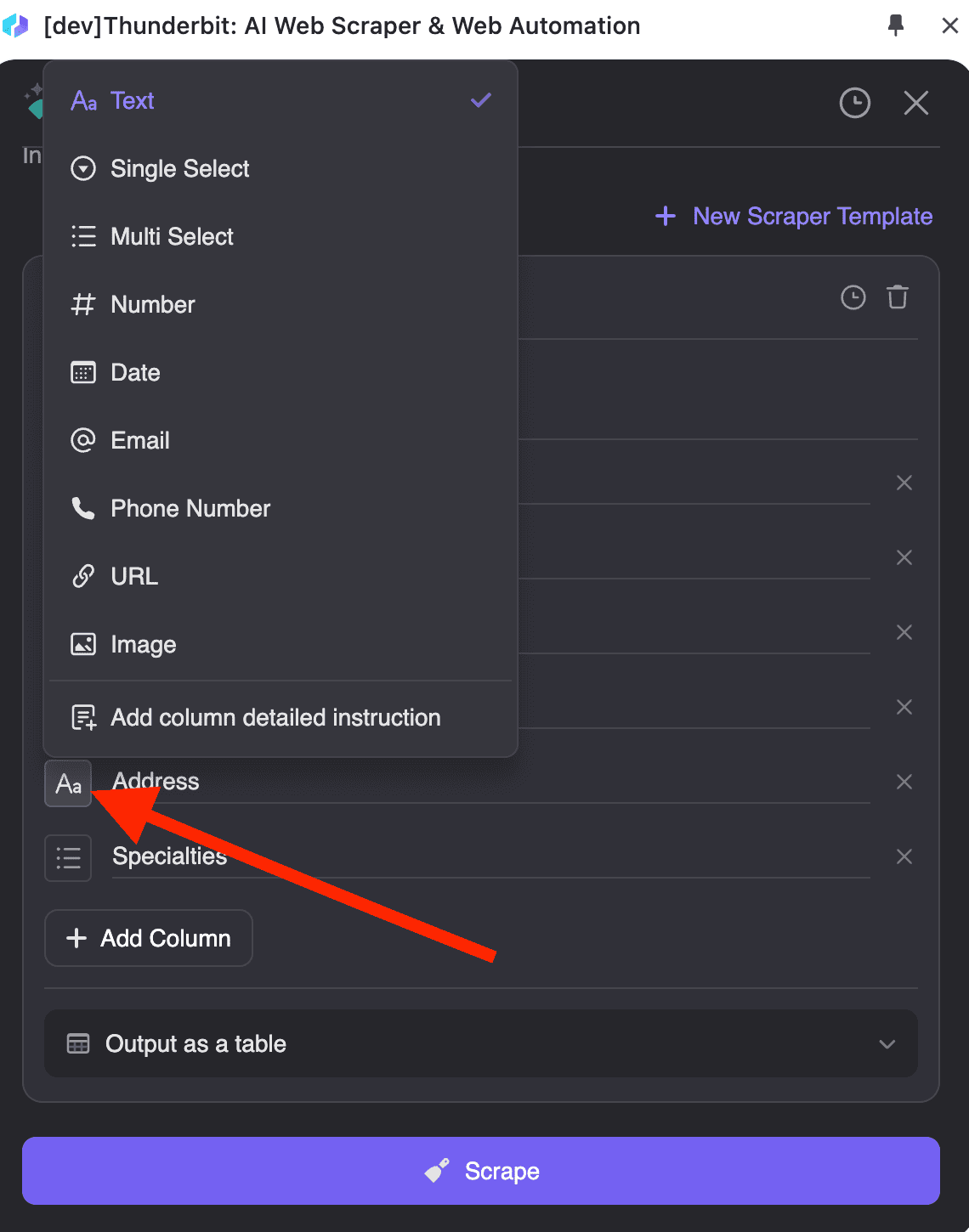
Tu peux aussi cliquer sur « Ajouter une instruction détaillée » pour préciser tes besoins, afin que l’IA comprenne exactement ce que tu attends. Par exemple, indique « Je veux uniquement la ville et l’état. Par exemple : Paris, Île-de-France », et les données exportées seront pile au bon format.
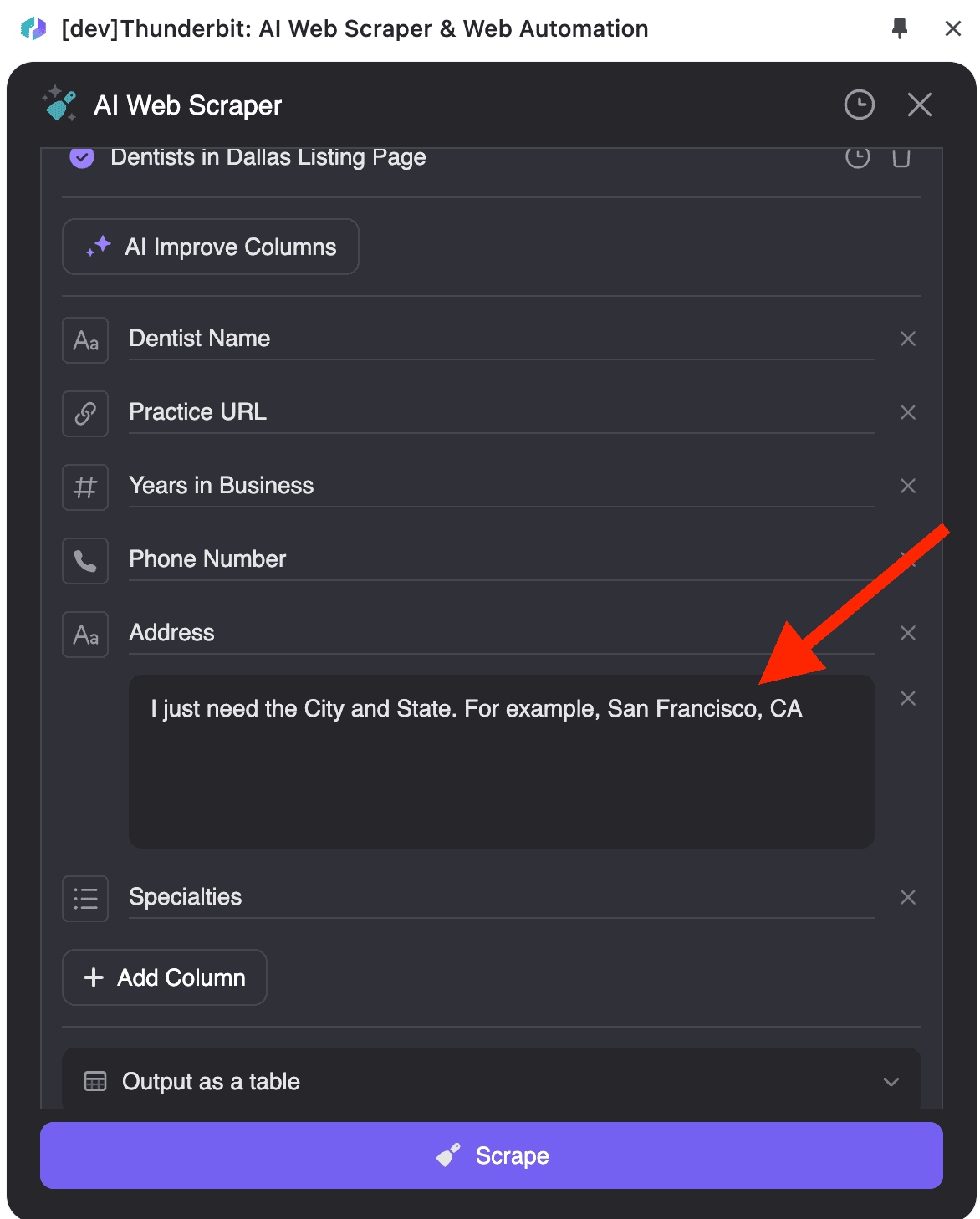
- Connecter à ton tableau
Une fois les données extraites, clique sur « Télécharger CSV » pour les importer direct dans Excel. Tu peux aussi choisir « Enregistrer vers… » pour synchroniser les résultats avec Notion, Airtable, Google Sheets ou d’autres outils.
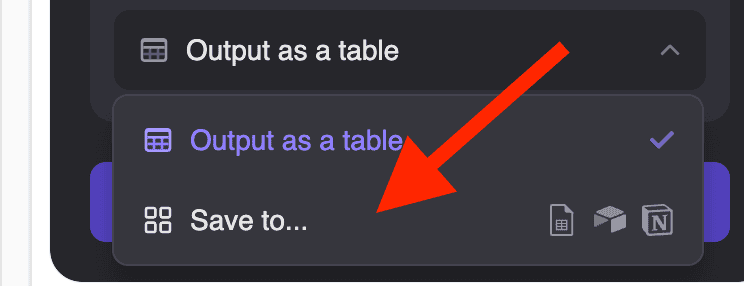
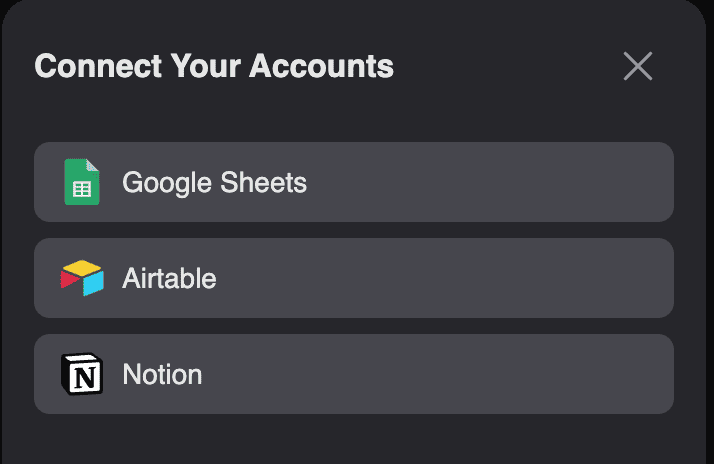
Exemples d’utilisation de Thunderbit
Génération de leads
Imaginons que tu bosses pour une boîte de logiciels éducatifs et que tu veux récupérer les coordonnées de profs d’université pour leur présenter ta solution. Les sites de facs n’ont souvent aucune structure standard, donc la fonction d’extraction automatique de Thunderbit est parfaite. En deux temps trois mouvements, tu extrais les infos dans Excel pour faciliter ta prospection. Exemple :
- Extraire la liste des profs de l’UC Berkeley avec Thunderbit : Ouvre la page à extraire et lance Thunderbit. Clique sur « IA Suggérer des colonnes », l’IA repère automatiquement les colonnes utiles (nom, email, domaine de recherche, etc.).
- Exporter les données : Clique sur « Extraire » et Thunderbit récupère les données selon les colonnes définies. Clique sur « Télécharger CSV » pour importer les données dans Excel, ou copie-colle-les dans Google Sheets.
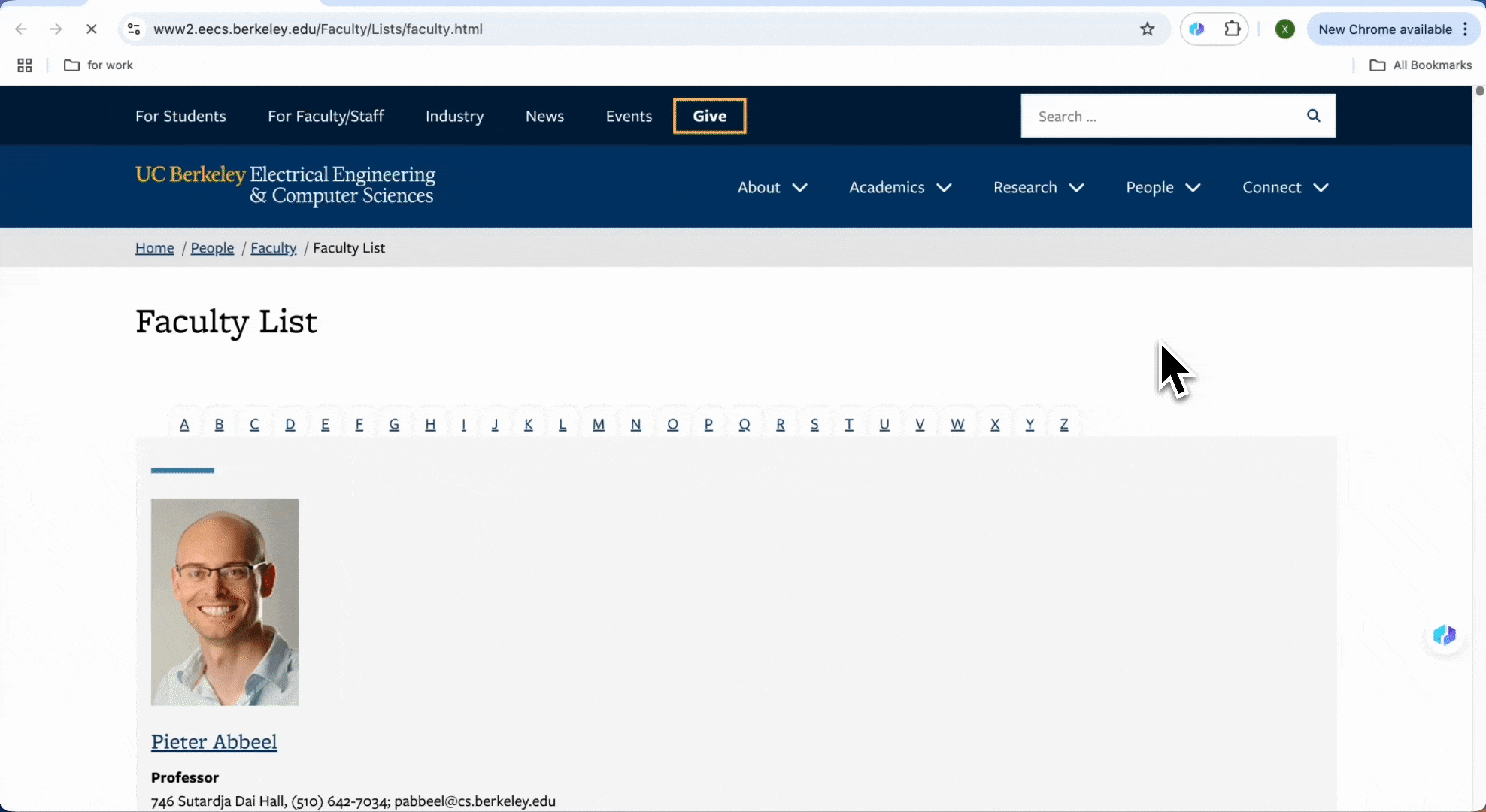
e-Commerce
Les vendeurs en ligne doivent garder un œil sur les prix et les caractéristiques des produits concurrents. Extraire les infos produits depuis ou des boutiques (prix, stock, avis, etc.) permet d’analyser le marché en un clin d’œil. Deux cas de figure : les grandes plateformes comme Amazon (modèles tout prêts pour extraction en un clic) et les boutiques Shopify variées (instructions personnalisées IA).
- Amazon
Ouvre , va sur la page produit à extraire, et l’icône du modèle tout prêt s’affichera automatiquement (extracteur de détails SKU Amazon, extracteur d’avis SKU Amazon, etc.). Sélectionne le type d’extraction et clique sur « Extraire ».
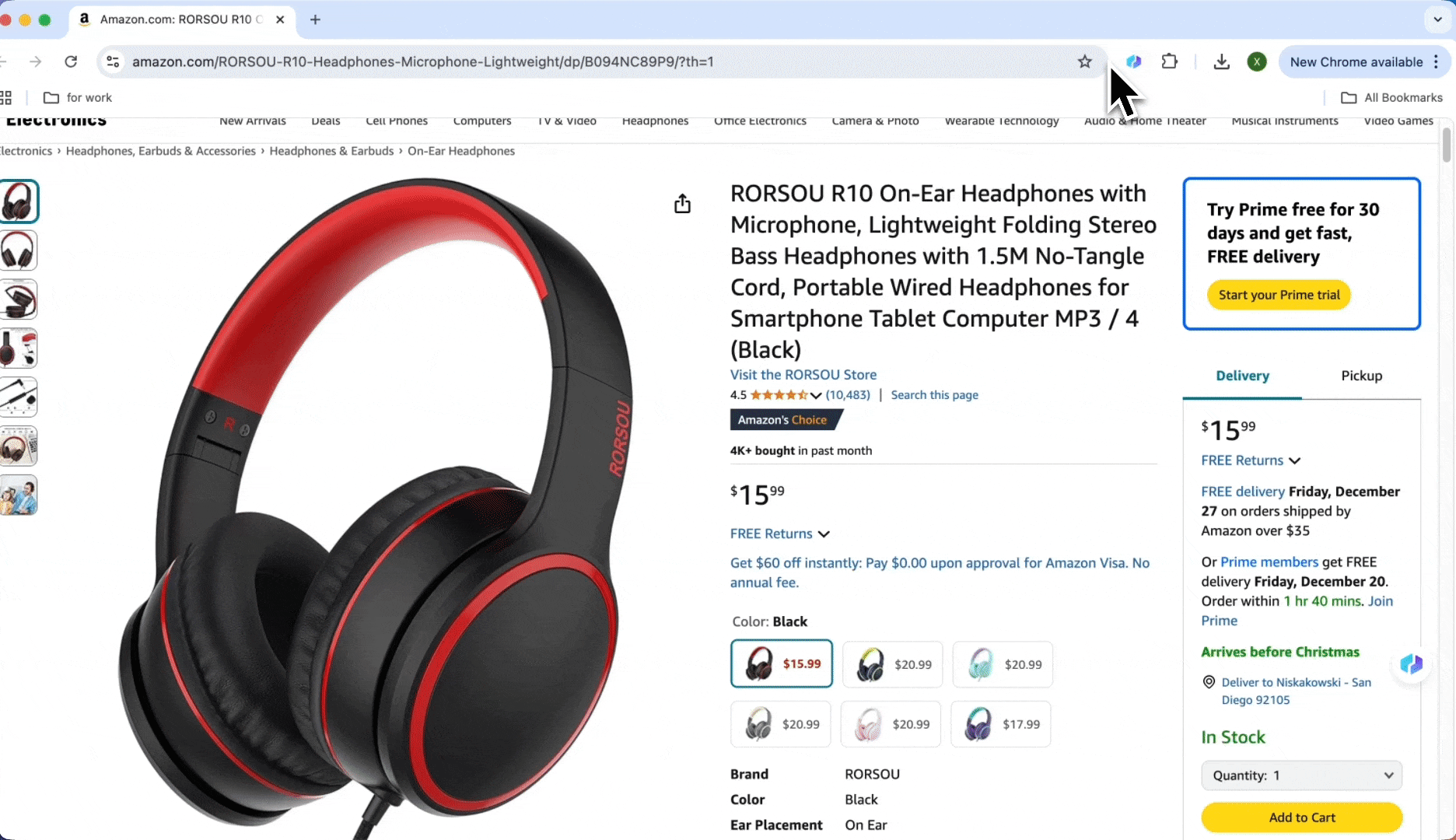
- Boutiques Shopify
Pour les boutiques Shopify à l’interface différente, utilise la fonction Instructions personnalisées boostée à l’IA. Ouvre la boutique, clique sur l’icône Thunderbit en haut à droite, lance Thunderbit, puis clique sur « IA Suggérer des colonnes ». L’IA repère automatiquement les infos importantes : nom du produit, prix, avis, etc.
Clique ensuite sur « Extraire » pour importer les données dans Excel. Tu peux aussi choisir « Copier avec en-têtes » ou « Copier sans en-têtes » pour coller les données direct dans Excel.
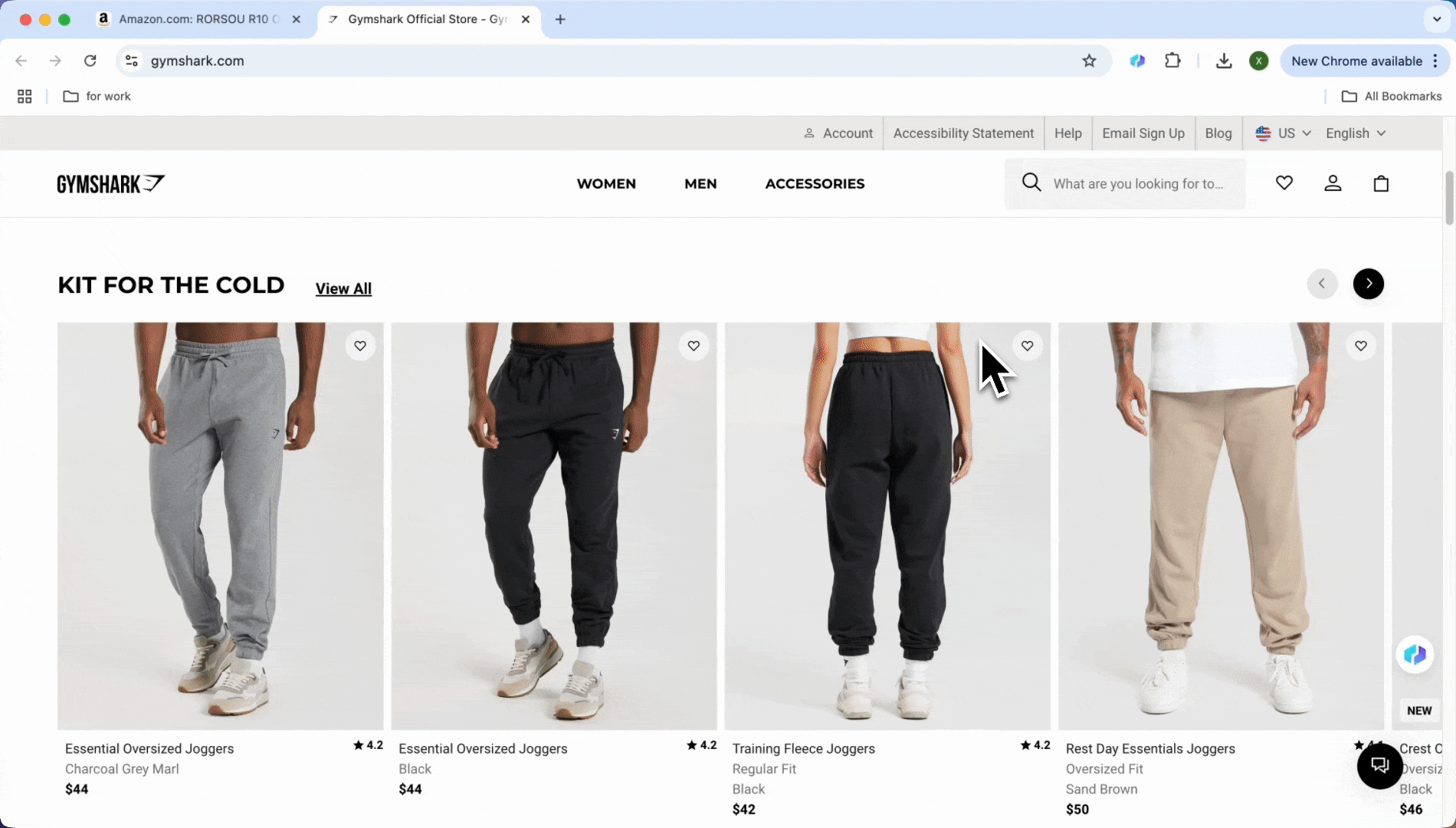
Immobilier
Agents ou investisseurs immobiliers, vous devez souvent organiser des annonces venant de différentes régions. Pour les gros sites comme Zillow, utilise les modèles tout prêts pour une extraction en un clic. Pour les sites d’agences comme , opte pour les Instructions personnalisées.
- Zillow
Thunderbit propose des modèles prêts à l’emploi pour les grands sites, avec des colonnes détaillées (ville, état, prix, adresse, etc.). Les données sont structurées et prêtes à être analysées dans Excel. Il suffit d’ouvrir , de chercher les infos à extraire, et Thunderbit affiche automatiquement la boîte de dialogue « Utiliser le modèle préconfiguré ». Clique pour valider et récupère tes données.
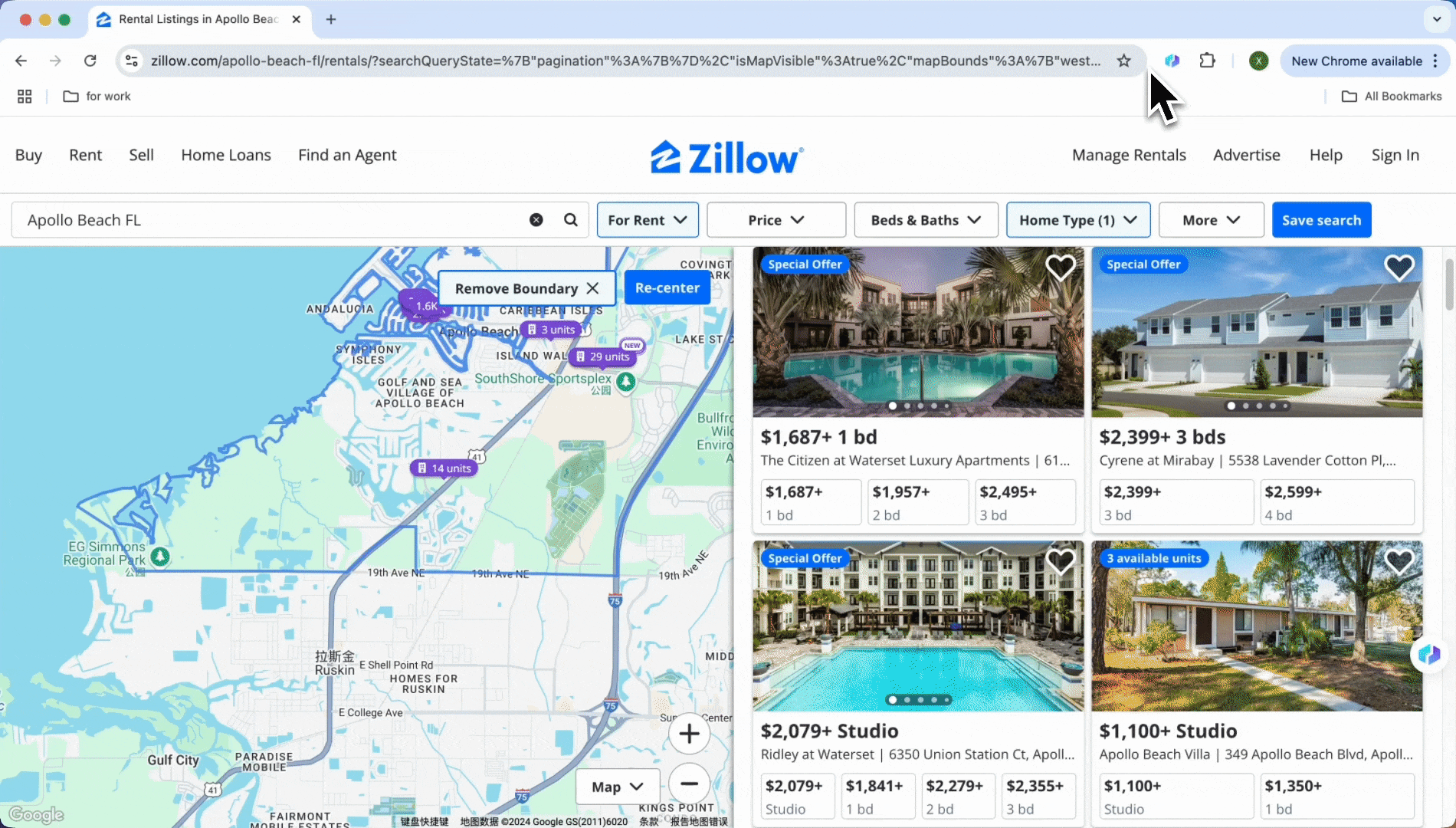
- Equity Apartments
Les sites d’agences immobilières publient souvent de nouvelles annonces, mais chaque site a sa propre structure et il y a parfois peu d’annonces. Dans ce cas, configurer un extracteur web classique prendrait plus de temps que de copier-coller à la main dans Excel. L’extracteur web IA est donc la solution parfaite : deux clics et c’est réglé.
-
L’IA choisit les colonnes à extraire : Ouvre le site à extraire, clique sur Extracteur Web IA, puis sur « IA Suggérer des colonnes ». L’IA lit la page et propose des colonnes comme nom de l’appartement, adresse, téléphone, etc.
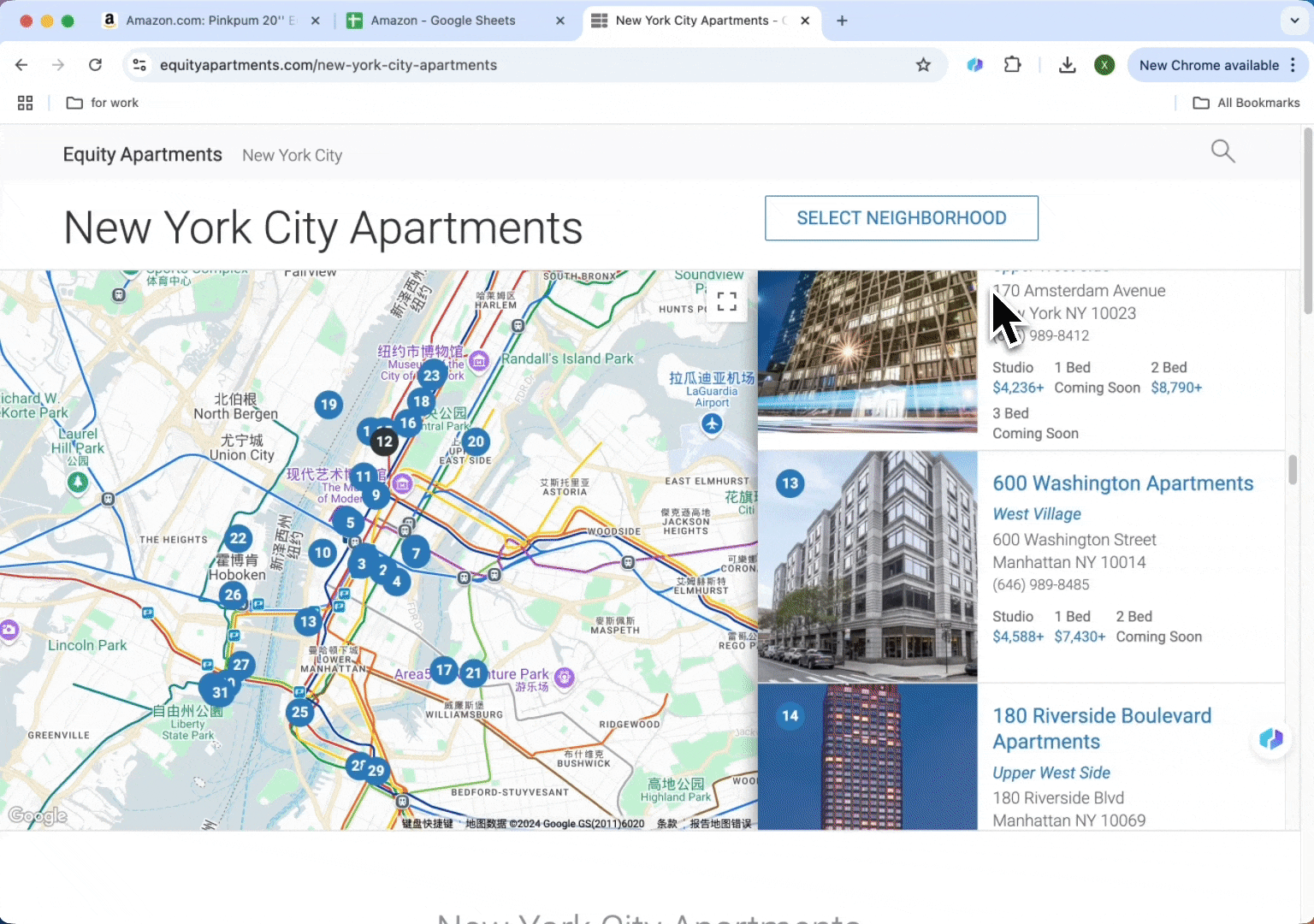
-
Clique sur Extraire : Une fois les colonnes définies, clique sur « Extraire ». Après génération des données, clique sur « Télécharger CSV » pour ouvrir le fichier dans Excel. Tu peux aussi copier les données avec ou sans en-têtes pour les coller dans Excel.
Astuces pour bien utiliser Thunderbit
Voici quelques conseils pour profiter à fond de :
- IA Suggérer des colonnes
Tu veux extraire une page sans modèle et tu ne sais pas comment organiser les données ? Laisse l’IA faire le boulot ! Ouvre la page à extraire, clique sur Extracteur Web IA puis sur « IA Suggérer des colonnes ». Thunderbit analyse la page et te propose direct des colonnes pertinentes (prix, date, adresse, etc.), sans prise de tête.
Si le résultat ne te plaît pas, tu peux modifier les colonnes à la main (nom, format, etc.). Les formats possibles : nombre, texte, choix unique ou multiple, image. Tu peux aussi ajouter des instructions détaillées pour préciser tes besoins à l’IA, qui extraira alors exactement ce que tu veux.
- Intégration avec Notion, Airtable, Google Sheet
Les données exportées peuvent être copiées avec ou sans en-têtes, puis collées dans Excel. Thunderbit s’intègre aussi à d’autres outils pour synchroniser automatiquement les données extraites avec Notion, Airtable, etc. — parfait pour les projets en équipe ou sur le long terme.
Les données exportées peuvent aussi être ouvertes direct dans Google Sheets pour un usage perso.
- Extraction de PDF
En plus des pages web classiques, sait aussi extraire des données depuis des fichiers PDF en ligne. Les PDF ont l’air structurés, mais contiennent souvent du texte, des tableaux ou des images pas simples à exploiter. Les extracteurs PDF classiques sont souvent compliqués, mais avec Thunderbit, extraire des données PDF devient un jeu d’enfant. Comme expliqué dans mon article , tu peux aussi extraire des données PDF vers Excel.
Arrête de perdre du temps à organiser tes données à la main. Que ce soit pour des sites connus comme Amazon ou Zillow, ou pour des sites de niche, confie l’extraction à . Cet outil IA te permet de répondre à tous tes besoins d’« extraction de données web vers Excel » en toute simplicité. Essaie-le, tu verras, l’extraction de données n’a jamais été aussi rapide et accessible.
FAQ
- Puis-je extraire des données de n’importe quel site avec Thunderbit ?
Oui, Thunderbit permet d’extraire des données de tout site web grâce à la fonction d’instructions personnalisées. Tu peux préciser exactement les infos à récupérer, et l’IA s’occupe du reste.
- Quels types de données puis-je extraire avec Thunderbit ?
Tu peux extraire plein de types de données : noms de produits, prix, descriptions, coordonnées, etc. L’IA de Thunderbit te suggère automatiquement les colonnes pertinentes selon le contenu du site.
- Comment exporter les données extraites ?
Après extraction, tu peux exporter les données au format CSV ou directement dans Excel. Thunderbit permet aussi de synchroniser les données avec Notion ou Airtable pour une analyse plus poussée.
- Faut-il savoir programmer pour utiliser ces outils ?
La plupart des outils présentés ici ne demandent aucune compétence en programmation. Par contre, des outils comme Octoparse ou Extracteur Web peuvent être plus efficaces si tu as quelques bases en structure web ou en logique de programmation.
- Quels sont les cas d’usage courants de Thunderbit ?
Les usages fréquents incluent la génération de leads (extraction de contacts sur des sites universitaires), la veille e-commerce (suivi des prix sur Amazon), ou la collecte de données immobilières (annonces sur Zillow, par exemple).
Pour aller plus loin